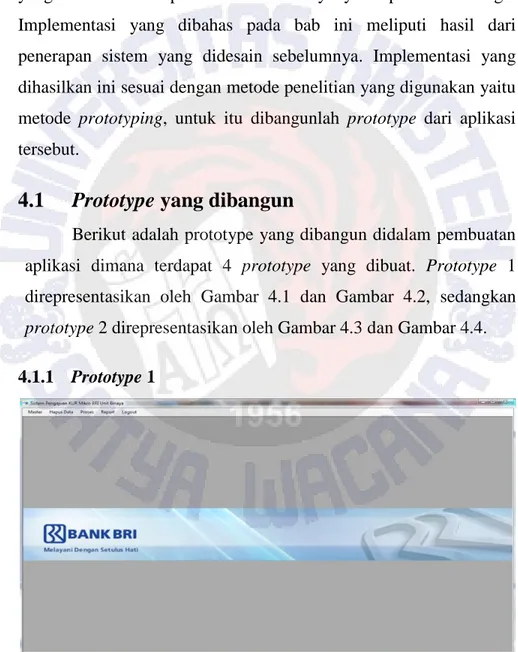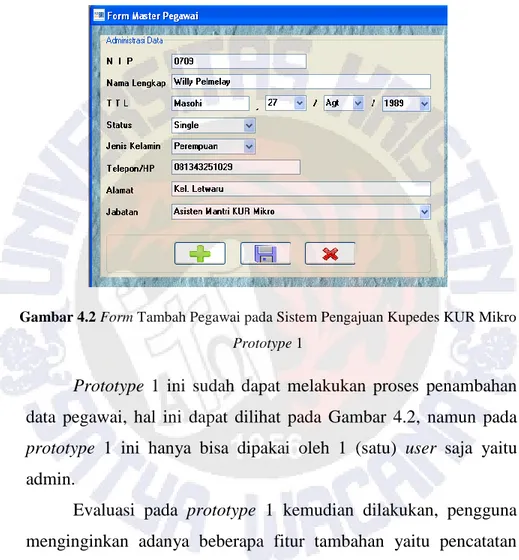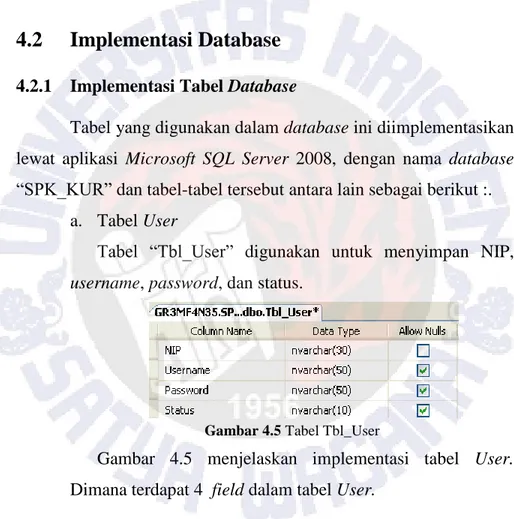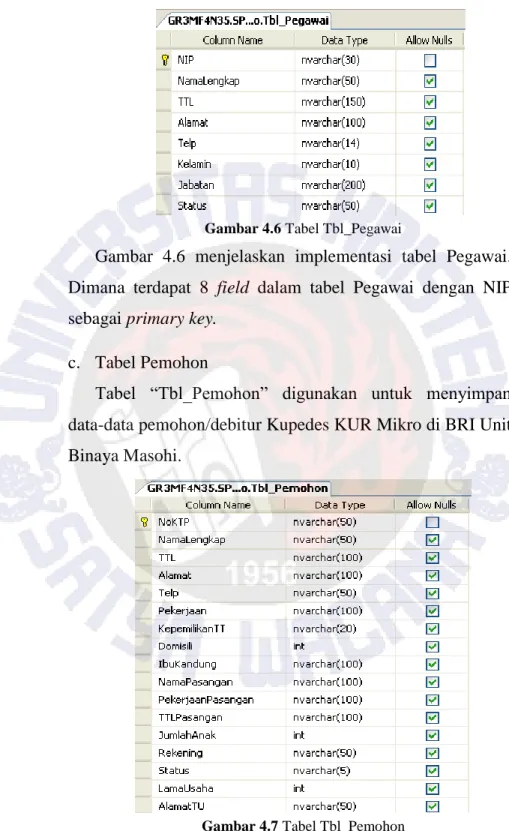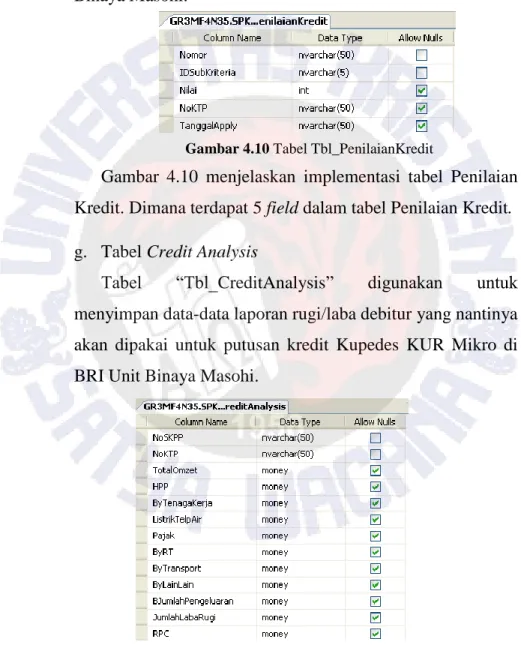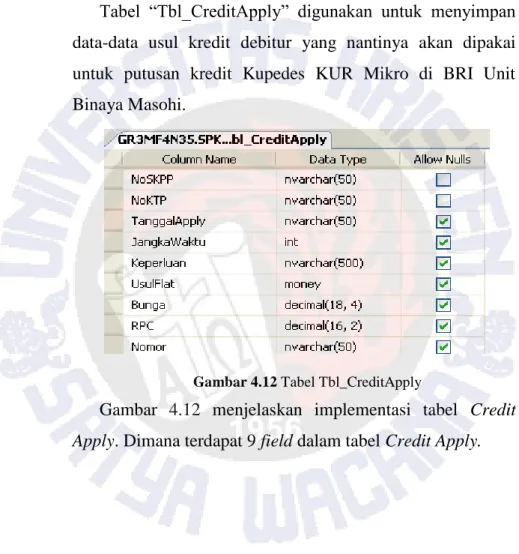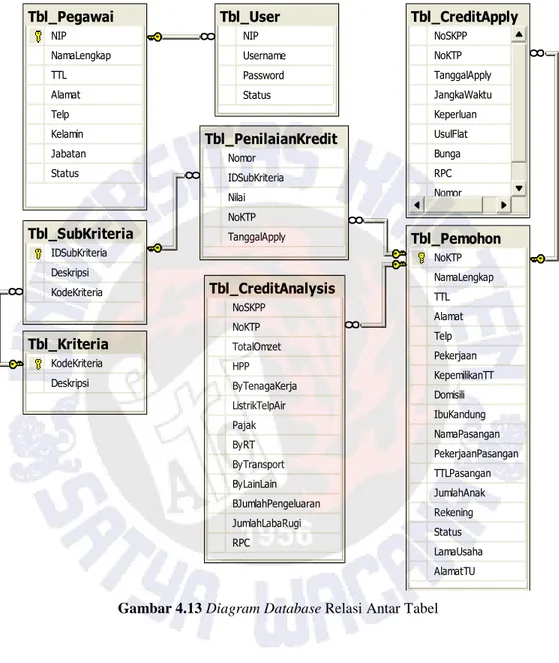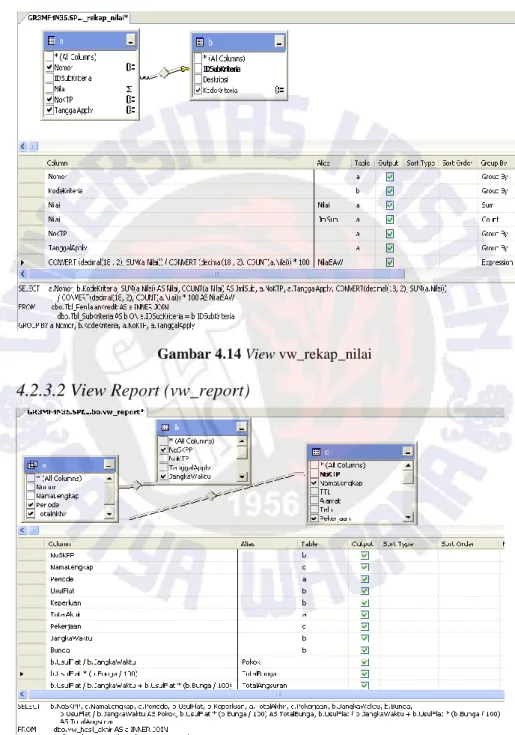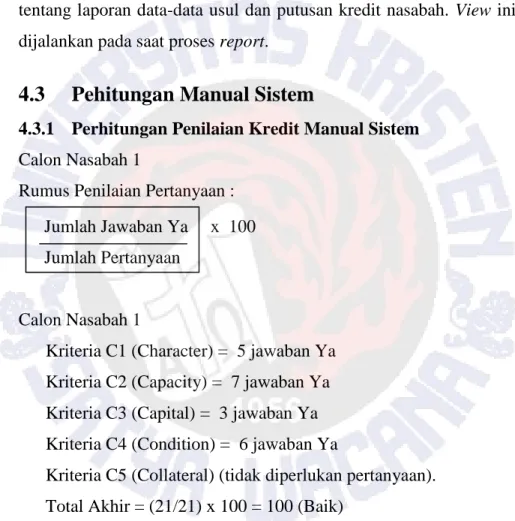56
Bab ini berisikan tentang implementasi dari desain sistem yang telah dibahas pada bab sebelumnya yaitu pada bab ketiga. Implementasi yang dibahas pada bab ini meliputi hasil dari penerapan sistem yang didesain sebelumnya. Implementasi yang dihasilkan ini sesuai dengan metode penelitian yang digunakan yaitu metode prototyping, untuk itu dibangunlah prototype dari aplikasi tersebut.
4.1
Prototype yang dibangun
Berikut adalah prototype yang dibangun didalam pembuatan aplikasi dimana terdapat 4 prototype yang dibuat. Prototype 1 direpresentasikan oleh Gambar 4.1 dan Gambar 4.2, sedangkan prototype 2 direpresentasikan oleh Gambar 4.3 dan Gambar 4.4.
4.1.1 Prototype 1
Gambar 4.1 Form Utama pada Sistem Pengajuan Kupedes KUR Mikro
Gambar 4.1 adalah Form Utama pada Sistem Pengajuan Kupedes KUR Mikro prototype 1, dalam prototype 1 aplikasi hanya memiliki beberapa fitur untuk pengelolaan data master seperti pegawai, user, debitur, credit apply, kriteria dan sub kriteria.
Gambar 4.2 Form Tambah Pegawai pada Sistem Pengajuan Kupedes KUR Mikro
Prototype 1
Prototype 1 ini sudah dapat melakukan proses penambahan data pegawai, hal ini dapat dilihat pada Gambar 4.2, namun pada prototype 1 ini hanya bisa dipakai oleh 1 (satu) user saja yaitu admin.
Evaluasi pada prototype 1 kemudian dilakukan, pengguna menginginkan adanya beberapa fitur tambahan yaitu pencatatan debitur, serta penambahan user, dan kriteria untuk proses penyaringan pengajuan kredit.
4.2.2 Prototype 2
Gambar 4.3 Form tambah User pada Sistem Pengajuan Kupedes KUR Mikro
Prototype 2
Gambar 4.3 adalah menu tambah User pada Sistem Pengajuan Kupedes KUR Mikro prptotype 2. Gambar 4.3 dapat dilihat bahwa aplikasi sudah dapat melakukan penambahan user dengan NIP dan user id diambil dari pengaturan yang sudah dibuat pada prototype 1.
Gambar 4.4 Form Menu Debitur Sistem Pengajuan Kupedes KUR Mikro
Gambar 4.4 adalah menu Debitur pada Sistem Pengajuan Kupedes KUR Mikro prototype 2, pada bagian ini aplikasi sudah memiliki fitur untuk pencatatan data – data debitur, sehingga pengembangan aplikasi pada prototype 2 ini telah ada penyesuaian dengan evaluasi prototype 1.
4.2
Implementasi Database
4.2.1 Implementasi Tabel DatabaseTabel yang digunakan dalam database ini diimplementasikan lewat aplikasi Microsoft SQL Server 2008, dengan nama database “SPK_KUR” dan tabel-tabel tersebut antara lain sebagai berikut :.
a. Tabel User
Tabel “Tbl_User” digunakan untuk menyimpan NIP, username, password, dan status.
Gambar 4.5 Tabel Tbl_User
Gambar 4.5 menjelaskan implementasi tabel User. Dimana terdapat 4 field dalam tabel User.
b. Tabel Pegawai
Tabel “Tbl_Pegawai” digunakan untuk menyimpan data-data pegawai yang mengelolah data-data Kupedes KUR Mikro di BRI Unit Binaya Masohi.
Gambar 4.6 Tabel Tbl_Pegawai
Gambar 4.6 menjelaskan implementasi tabel Pegawai. Dimana terdapat 8 field dalam tabel Pegawai dengan NIP sebagai primary key.
c. Tabel Pemohon
Tabel “Tbl_Pemohon” digunakan untuk menyimpan data-data pemohon/debitur Kupedes KUR Mikro di BRI Unit Binaya Masohi.
Gambar 4.7 menjelaskan implementasi tabel Pemohon. Dimana terdapat 17 field dalam tabel Pemohon dengan NoKTP sebagai primary key.
d. Tabel Kriteria
Tabel “Tbl_Kriteria” digunakan untuk menyimpan data-data kriteria yang nantinya akan dipakai untuk penilaian kredit Kupedes KUR Mikro di BRI Unit Binaya Masohi.
Gambar 4.8 Tabel Tbl_Kriteria
Gambar 4.8 menjelaskan implementasi tabel Kriteria. Dimana terdapat 2 field dalam tabel Kriteria dengan KodeKriteria sebagai primary key.
e. Tabel Sub Kriteria
Tabel “Tbl_SubKriteria” digunakan untuk menyimpan data-data sub kriteria/pertanyaan-pertanyaan yang nantinya akan dipakai untuk penilaian kredit Kupedes KUR Mikro di BRI Unit Binaya Masohi.
Gambar 4.9 Tabel Tbl_SubKriteria
Gambar 4.9 menjelaskan implementasi tabel SubKriteria. Dimana terdapat 3 field dalam tabel SubKriteria dengan IDSubKriteria sebagai primary key.
f. Tabel Penilaian Kredit
Tabel “Tbl_PenilaianKredit” digunakan untuk menyimpan data-data pertanyaan yang nantinya akan dipakai untuk penilaian kredit Kupedes KUR Mikro di BRI Unit Binaya Masohi.
Gambar 4.10 Tabel Tbl_PenilaianKredit
Gambar 4.10 menjelaskan implementasi tabel Penilaian Kredit. Dimana terdapat 5 field dalam tabel Penilaian Kredit. g. Tabel Credit Analysis
Tabel “Tbl_CreditAnalysis” digunakan untuk menyimpan data-data laporan rugi/laba debitur yang nantinya akan dipakai untuk putusan kredit Kupedes KUR Mikro di BRI Unit Binaya Masohi.
Gambar 4.11 menjelaskan implementasi tabel Credit Analysis. Dimana terdapat 13 field dalam tabel Credit Analysis.
h. Tabel Credit Apply
Tabel “Tbl_CreditApply” digunakan untuk menyimpan data-data usul kredit debitur yang nantinya akan dipakai untuk putusan kredit Kupedes KUR Mikro di BRI Unit Binaya Masohi.
Gambar 4.12 Tabel Tbl_CreditApply
Gambar 4.12 menjelaskan implementasi tabel Credit Apply. Dimana terdapat 9 field dalam tabel Credit Apply.
Tbl_CreditAnalysis NoSKPP NoKTP TotalOmzet HPP ByTenagaKerja ListrikTelpAir Pajak ByRT ByTransport ByLainLain BJumlahPengeluaran JumlahLabaRugi RPC Tbl_CreditApply NoSKPP NoKTP TanggalApply JangkaWaktu Keperluan UsulFlat Bunga RPC Nomor Tbl_Kriteria KodeKriteria Deskripsi Tbl_Pegawai NIP NamaLengkap TTL Alamat Telp Kelamin Jabatan Status Tbl_Pemohon NoKTP NamaLengkap TTL Alamat Telp Pekerjaan KepemilikanTT Domisili IbuKandung NamaPasangan PekerjaanPasangan TTLPasangan JumlahAnak Rekening Status LamaUsaha AlamatTU Tbl_PenilaianKredit Nomor IDSubKriteria Nilai NoKTP TanggalApply Tbl_SubKriteria IDSubKriteria Deskripsi KodeKriteria Tbl_User NIP Username Password Status
4.2.2 Diagram Database Relasi Antar Tabel
4.2.3 Implementasi View Database
4.2.3.1 View Rekap Nilai (vw_rekap_nilai)
Gambar 4.14 View vw_rekap_nilai
4.2.3.2 View Report (vw_report)
Gambar 4.14 merupakan view rekap nilai yang menjelaskan tentang proses perhitungan penilaian kredit untuk setiap pertanyaan dari masing-masing kriteria penilaian. View ini dijalankan pada saat proses penilaian kredit.
Gambar 4.15 merupakan view report yang menjelaskan tentang laporan data-data usul dan putusan kredit nasabah. View ini dijalankan pada saat proses report.
4.3
Pehitungan Manual Sistem
4.3.1 Perhitungan Penilaian Kredit Manual Sistem Calon Nasabah 1
Rumus Penilaian Pertanyaan : Jumlah Jawaban Ya x 100 Jumlah Pertanyaan
Calon Nasabah 1
Kriteria C1 (Character) = 5 jawaban Ya Kriteria C2 (Capacity) = 7 jawaban Ya Kriteria C3 (Capital) = 3 jawaban Ya Kriteria C4 (Condition) = 6 jawaban Ya
Kriteria C5 (Collateral) (tidak diperlukan pertanyaan). Total Akhir = (21/21) x 100 = 100 (Baik)
Berdasarkan ketentuan yang ada, maka pengajuan kredit calon nasabah ini dapat diproses.
Calon Nasabah 2
Kriteria C1 (Character) = 2 jawaban Ya Kriteria C2 (Capacity) = 2 jawaban Ya
Kriteria C3 (Capital) = 1 jawaban Ya Kriteria C4 (Condition) = 2 jawaban Ya
Kriteria C5 (Collateral) (tidak diperlukan pertanyaan). Total Akhir = (7/21) x 100 = 33,33 (Kurang)
Berdasarkan ketentuan yang ada, maka pengajuan kredit calon nasabah ini tidak dapat diproses.
Calon Nasabah 3
Kriteria C1 (Character) = 5 jawaban Ya Kriteria C2 (Capacity) = 3 jawaban Ya Kriteria C3 (Capital) = 2 jawaban Ya Kriteria C4 (Condition) = 3 jawaban Ya
Kriteria C5 (Collateral) (tidak diperlukan pertanyaan). Total Akhir = (13/21) x 100 = 61,9 (Cukup Baik)
Berdasarkan ketentuan yang ada, maka pengajuan kredit calon nasabah ini dapat diproses.
4.3.2 Perhitungan Kebutuhan Kredit Manual Sistem Ketentuan Bank tentang Kebutuhan Kredit :
Pinjaman diterima jika RPC > Angsuran per bulan Pinjaman ditolak jika RPC < Angsuran per bulan
Pinjaman Diterima
Credit Analysis (Laporan Rugi/Laba) Penerimaan :
Pengeluaran :
~ HPP Rp. 5.460.000,00
~ Biaya Tenaga Kerja Rp. -
~ Listrik, Telp, Air Rp. 100.000,00 ~ Pajak/Retribusi Rp. -
~ Biaya Rumah Tangga Rp. 1.050.000,00 ~ Biaya Transport Rp. -
~ Biaya Lain-lain Rp. 150.000,00 (+)
Jumlah Pengeluaran Rp. 6.760.000,00 (-)
Jumlah Rugi / Laba Rp. 1.040.000,00 (a)
Repayment Capacity : 75% x (a) Rp. 780.000,00
Credit Apply (Putusan Kredit)
Usul Flat : Rp. 10.000.000,00 Jangka Waktu : 24 Bulan Bunga : 1.020 %
Angsuran per bulan :
Pokok : 10.000.000 / 24 = 416.667 Bunga : 10.000.000 x 1,020 % = 102.000 Jumlah : 416.667 + 102.000 = 518.667
Jadi, besarnya angsuran per bulan adalah RP.518.700,00. Berdasarkan ketentuan bank tentang kebutuhan kredit, maka pinjaman Calon Nasabah 1 diterima, karena RPCnya lebih besar dari angsuran debitur per bulan.
Pinjaman Ditolak
Credit Analysis (Laporan Rugi/Laba) Penerimaan :
~ Total Omzet : Rp. 8.400.000,00
Pengeluaran :
~ HPP Rp. 6.720.000,00
~ Biaya Tenaga Kerja Rp. 70.000,00 ~ Listrik, Telp, Air Rp. 30.000,00 ~ Pajak/Retribusi Rp. 20.000,00 ~ Biaya Rumah Tangga Rp. 800.000,00 ~ Biaya Transport Rp. 50.000,00 ~ Biaya Lain-lain Rp. 131.000,00 (+)
Jumlah Pengeluaran Rp. 7.821.000,00 (-)
Jumlah Rugi / Laba Rp. 579.000,00 (a)
Repayment Capacity : 75% x (a) Rp. 434.250,00
Credit Apply (Putusan Kredit)
Usul Flat : Rp. 5.000.000,00 Jangka Waktu : 12 Bulan Bunga : 1.025 %
Angsuran per bulan :
Pokok : 5.000.000 / 24 = 416.667 Bunga : 5.000.000 x 1,025 % = 51250 Jumlah : 416.700 + 51250 = 467917
Berdasarkan ketentuan bank tentang kebutuhan kredit, maka Pinjaman Calon Nasabah 3 ditolak, karena RPCnya lebih kecil dari angsuran debitur per bulan.
4.4
Implementasi Aplikasi
Aplikasi ini menggunakan sistem login dengan pemilihan 2 (dua) user akses yaitu Ka Unit selaku admin dan mantri KUR mikro / asisten mantri KUR mikro selaku user.
Gambar 4.16 Form Utama Hak Akses Admin
Gambar 4.16 merupakan tampilan form utama hak akses admin jika username dan password ketika di validasi benar oleh sistem. Menu-menu yang tersedia dalam aplikasi ini adalah :
Menu master terdiri dari submenu pegawai untuk menampilakan data pegawai, submenu user untuk menampilkan data username dan password pegawai, submenu debitur untuk menampilkan menampilkan data nasabah yang mengajukan permohonan
kredit, submenu credit apply untuk menampilkan data pengajuan kredit yang akan diapply, submenu kriteria untuk menampilkan setiap kriteria, sub menu subkriteria untuk menampilan detail kriteria yang merupakan pertanyaan-pertanyaan, dan submenu bobot untuk menampilkan bobot nilai setiap kriteria.
Menu hapus data terdiri dari submenu delete all pegawai untuk menghapus semua data pegawai, submenu delete all kriteria untuk menghapus semua kriteria, submenu delete all debitur untuk menghapus semua data nasabah, submenu delete all user untuk menghapus semua data user, submenu delete all sub kriteria untuk menghapus semua pertanyaan-pertanyaan, delete all credit apply untuk menghapus semua data pengajuan kredit, dan delete all credit analysis untuk menghapus semua data rugi/laba nasabah.
Menu proses terdiri dari submenu penilaian kredit untuk menampilkan proses penilaian kredit, submenu credit analysis untuk menampilkan data rugi/laba nasabah, submenu history penilaian untuk menampilan history penilaian kredit nasabah dan submenu history debitur untuk menampilkan history debitur.
Menu report terdiri dari submenu hasil penilaian untuk menampilkan laporan usul dan putusan kredit nasabah yang diterima.
Gambar 4.17 Form Utama Hak Akses User
Gambar 4.17 merupakan Tampilan Menu Utama Hak Akses User yang menunjukkan hak akses yang terbatas sebagai user. Dimana apabila proses login user berhasil, akan tampil menu utama namun dengan menu yang hanya dapat diakses user, dalam hal ini menu-menu tersebut tidak termasuk hapus data. Hak akses user yaitu pada sub menu pegawai, debitur, penilaian kredit, history penilaian, history debitur dan report. User hanya dapat mengakses master pegawai yang akan menampilkan data dirinya sebagai pegawai, selanjutnya user punya hak untuk mengubah data pegawai tentang dirinya, akan tetapi user tidak mempunyai hak untuk menghapus ataupun menambahkan data pegawai baru.
User yang telah login dan username serta password sesuai, maka submenu akan diaktifkan.
4.3.1 Submenu Pegawai
Admin dapat menambah data pegawai, menghapus dan mengubah data. Proses tambah data pegawai diperlihatkan pada Gambar 4.18.
Gambar 4.18 Form Master Pegawai
Gambar 4.18 merupakan tampilan master pegawai. Yang memiliki hak untuk mengelola data master pegawai pada menu master hanyalah pengguna yang melakukan proses login sebagai admin. Terdapat form tambah pegawai yang tersedia bagi admin apabila ingin menambah pegawai baru sebagai user. Caranya yaitu admin harus mengisi field-field kosong yang tersedia sebagai syarat administrasi identitas pegawai. User juga dapat mengakses form ini, tapi hanya sebatas mengubah data dirinya sendiri. Admin atau user selanjutnya melakukan proses simpan data, maka MessageBox akan tampil.
Kode Program 4.1 Fungsi new, save, delete
Kode program 4.1 fungsi new, save, delete, bagian awal kode program baris 1-3 menjelaskan tentang fungsi untuk menambah data pegawai baru, yang terhubung dengan PegawaiCurrentClass pada fungsi createNew. Berikut potongan kode program yang menjelaskan tentang class buat data baru.
1. Private Sub btnNew_Click(ByVal sender As System.Object, ByVal e As System.EventArgs) Handles btnNew.Click
2. Me.resetForm()
3. End Sub
4. Private Sub btnSave_Click(ByVal sender As System.Object, ByVal e As System.EventArgs) Handles btnSave.Click
Dim ttl As String
5. Try
6. If cmbbln.Text = "" Or cmbtgl.Text = "" Or cmbthn.Text
= "" Or txtkode.Text = "" Then
MsgBox("Periksa Kembali Data Anda") 7. Else
ttl = txtttl.Text + ", " + cmbtgl.Text + "/" + cmbbln.Text + "/" + cmbthn.Text
' If (TabControl1.SelectedTab Is SETTING) Then
Dim ctc As New PegawaiCurrentClass
8. If (ctc.UpdatePegawai(txtkode.Text, txtnama.Text,
ttl, txtAlamat.Text, txthp.Text, cmbKelamin.Text, txtJabatan.Text, cmbstatus.Text) <> 0) Then
MsgBox("Data Pegawai Tersimpan")
9. ElseIf (ctc.createNew(txtkode.Text, txtnama.Text,
ttl, txtAlamat.Text, txthp.Text, cmbKelamin.Text, txtJabatan.Text, cmbstatus.Text) <> 0) Then
MsgBox("Data Pegawai Tersimpan")
10. End If 11. Me.resetForm() txtkode.Focus() loadForm() 12. End If 13. Catch ex As Exception
MsgBox("Proses Penyimpanan Data Gagal")
14. End Try
15. End Sub
16. Private Sub btnDelete_Click(ByVal sender As System.Object, ByVal e As System.EventArgs) Handles btnDelete.Click
17. If (MessageBox.Show("Hapus Data Pegawai?", "confirm",
MessageBoxButtons.YesNo) = Windows.Forms.DialogResult.Yes) Then
18. Dim cl As New PegawaiCurrentClass
19. If (cl.DeletePegawai(DataGridPeserta.CurrentRow.Cells.Item(0).Value) <> 0) Then refreshDataGrid() 20. End If 21. resetForm() 22. loadForm() 23. End If 24. End Sub
Kode Program 4.2Class createNew
Baris 4-15 menerangkan tentang fungsi simpan data dengan terlebih dahulu melengkapi field yang tersedia pada form. Apabila data yang diisi belum lengkap, maka akan tampil MessageBox yang berisi peringatan untuk melengkapi data dan bagian akhir kode program baris 16-24 yang menjelaskan fungsi hapus data dengan terlebih dahulu mengkonfirmasi MessageBox untuk hapus data pada baris 17, baris 18 berisi perintah penghapusan data bila dihapus yang berarti data pada tabel pegawai dengan kelas PegawaiCurrentClass pun turut terhapus.
4.3.2 Submenu User
Gambar 4.19 Form Master User
Gambar 4.19 merupakan tampilan form input master user, yang mana dalam menu ini admin akan bertemu dengan form input data user jika admin ingin melakukan settingan untuk menambah
Public Function createNew(ByRef NIP, ByRef NamaLengkap, ByRef TTL, ByRef Alamat, ByRef Telp, ByRef Kelamin, ByRef Jabatan, ByRef Status) As String
conn.Query = "insert into
Tbl_Pegawai(NIP,NamaLengkap,TTL,Alamat,Telp,Kelamin,Jabatan,
Status) values ('" & NIP & "','" & NamaLengkap & "','" & TTL
& "','" & Alamat & "','" & Telp & "','" & Kelamin & "','" & Jabatan & "','" & Status & "')"
Return conn.executeCommand End Function
daftar user dalam penggunaan aplikasi. Caranya yaitu admin harus mengisi field-field yang tersedia yaitu antara lain, NIP, userID, password dan status, selanjutnya, admin dilengkapi dengan fasilitas seperti new untuk data baru, save untuk menyimpan data yang telah diinput, dan delete untuk menghapus data bila diperlukan.
4.3.3 Submenu Kriteria
Gambar 4.20 Form Master Kriteria
Gambar 4.20 merupakan tampilan form master kriteria., yang mana dalam menu ini, admin dapat melakukan penambahan kriteria yang digunakan sebagai indikator penilaian jika diperlukan. Penambahan kriteria dapat dilakukan dengan mengisi ID Kriteria, dan dilanjutkan dengan deskripsi yang menunjukkan nama kriteria tersebut.
4.3.4 Submenu Sub Kriteria
Gambar 4.21 Form Master Sub Kriteria
Gambar 4.21 menunjukan tampilan form master sub kriteria. Form ini merupakan lanjutan dari form master kriteria, dimana dalam kriteria, terdapat sub-sub kriteria yang menjabarkan penjelasan isi kriteria secara keseluruhan. Karena sangat berhubungan erat dengan form kriteria, maka dalam form ini, terdapat ID kriteria dari tabel kriteria, yang apabila dipilih dalam combo box yang tersedia maka akan tampil nama kriteria yang selanjutnya akan diisi ID sub beserta penjelasan sub kriteria dalam bentuk pertanyaan-pertanyaan yang ada di dalam deskripsi.
4.3.5 Submenu Debitur
Submenu ini merupakan tampilan form master debitur. Form ini dapat diakses oleh Admin dan User. Terdapat form tambah calon debitur yang tersedia apabila ingin menambah calon debitur baru. Caranya yaitu, admin atau user harus mengisi field-field kosong yang tersedia sebagai syarat administrasi identitas debitur. Submenu debitur dapat dilihat pada Gambar 4.22.
Gambar 4.22 Form Master Debitur
4.3.6 Submenu Penilaian Kredit
Submenu ini merupakan tampilan form proses penilaian kredit. Admin atau user dapat melakukan penilaian pada debitur untuk setiap kriteria yang digunakan sebagai indikator penilaian yang memuat pertanyaan-pertanyaan yang berkaitan dengan kriteria-kriteria tersebut. Caranya yaitu, admin atau user harus mengisi
nomor dan tanggal pengajuan kredit terlebih dahulu. Karena form ini berkaitan erat dengan data debitur, kriteria, dan sub kriteria, maka dalam form ini, terdapat data debitur dari tabel debitur, yang apabila dipilih, akan tampil No. KTP dan nama debitur. Form ini juga terdapat data kriteria dan sub kriteria, yang apabila dipilih dalam combo box yang tersedia maka akan tampil nama kriteria dan sub kriteria dalam bentuk pertanyaan-pertanyaan yang ada untuk penilaian pengajuan kredit. Nilai yang diberikan yaitu 1 (satu) yang berarti “ya” dan 0 (nol) yang berarti “tidak”. Submenu penilaian kredit dapat dilihat pada Gambar 4.23.
Gambar 4.23 Form Proses Penilaian Kredit
Berikut ini akan dijelaskan tentang class-class penilaian yang terdapat dalam Penilaian Sub Kriteria CurrentClass yang digunakan dalam form master penilaian kredit.
Kode Program 4.3 Class PenilaianSubKriteria
Kode program 4.3 class penilaianSubKriteria berguna untuk memanggil fungsi-fungsi yang ada dalam form penilaian kredit. Bagian awal baris 1-5 adalah perintah untuk proses penilaian dimana hasil penilaian ini akan dipanggil dari tabel penilaian kredit yang ada di dalam database SPK_KUR dengan query select. Baris 6-10 menerangkan akan hasil penilaian dari proses penilaian yang telah dilakukan sebelumnya dengan memanggil data dari tabel-tabel yang berhubungan. Baris 11-15 merupakan perintah hasil penilaian yang dihitung berdasarkan nomor yang terdapat pada tabel penilaian kredit.
1. Public ReadOnly Property PenilaianSubKriteriaTable() As DataSet
2. Get
conn.Query = "SELECT Nomor,
e.NamaLengkap,d.KodeKriteria,d.deskripsi Kriteria,a.IDSubKriteria, b.Deskripsi SubKriteria ,Nilai FROM Tbl_PenilaianKredit a, tbl_subkriteria b, tbl_creditapply c, tbl_kriteria d, tbl_pemohon e where a.noskpp = c.noskpp and a.idsubkriteria =
b.idsubkriteria and d.kodekriteria = b.kodekriteria and e.noktp = C.noktp order by d.kodekriteria,a.IDSubKriteria,e.namalengkap"
3. Return conn.TableDataSet
4. End Get
5. End Property
6. Public ReadOnly Property ListPenilaianSubKriteriaTable(ByVal id) As DataSet
7. Get
conn.Query = "select a.IDSubKriteria,b.Deskripsi Kriteria, a.KodeKriteria ,a.Deskripsi SubKriteria , 0 Nilai FROM Tbl_SubKriteria a, tbl_kriteria b where a.kodekriteria =
b.kodekriteria and a.kodekriteria <> 'C5' and a.kodekriteria like
'" & id & "' order by a.KodeKriteria,a.IDSubKriteria"
8. Return conn.TableDataSet
9. End Get
10. End Property
11. Public ReadOnly Property ListPenilaianSubKriteriaTable2(ByVal id, ByVal idSub) As DataSet
12. Get
conn.Query = "SELECT a.IDSubKriteria,c.KodeKriteria ,c.Deskripsi Kriteria,b.Deskripsi SubKriteria,Nilai FROM
Tbl_PenilaianKredit a, Tbl_SubKriteria b, Tbl_Kriteria c where
Nomor = '" & id & "' and b.KodeKriteria = '" & idSub & "' and
a.IDSubKriteria = b.IDSubKriteria and b.KodeKriteria = c.KodeKriteria order by b.KodeKriteria,a.IDSubKriteria"
13. Return conn.TableDataSet
14. End Get
4.3.7 Submenu Credit Apply dan Credit Analysis
Gambar 4.24 Form Master Credit Apply (1)
Gambar 4.24 merupakan tampilan form master credit apply (1), dimana admin dapat melakukan penambahan data pengajuan kredit bagi debitur yang pengajuan kreditnya diterima atau dapat diproses. Penambahan data ini sesuai dengan formulir pengajuan kredit debitur. Caranya yaitu, admin mengisi field-field kosong yang tersedia, setelah data credit apply tersimpan, admin mengisi form credit analysis.
Gambar 4.25 merupakan tampilan form master credit analysis, dimana admin dapat melakukan penambahan data laporan rugi/laba bagi debitur yang pengajuan kreditnya diterima atau dapat diproses. Penambahan data ini sesuai dengan hasil wawancara dan pengamatan user ke lokasi tempat usaha debitur. Caranya yaitu, admin mengisi field-field kosong yang tersedia, setelah data credit analysis tersimpan, admin membuka kembali form credit apply
untuk putusan kreditnya. Submenu credit analysis dapat dilihat pada Gambar 4.25.
Gambar 4.25 Form Master Credit Analysis
Gambar 4.26 Form Master Credit Apply (2)
Gambar 4.26 merupakan tampilan form master credit apply (2), dimana admin memilih kembali data debitur yang tadi telah diisi
credit analysisnya untuk putusan kredit, setelah field-fieldnya terisi, admin memilih button Validasi Repayment Capacity, maka akan muncul message box pinjaman berhasil diterima.
Kode Program 4.4 Fungsi Credit Analysis
Kode program 4.4 fungsi credit analysis berguna untuk perhitungan rugi/laba debitur. Kode program 4.4 menjelaskan bahwa setelah button kalkulasi dipilih, maka akan tampil jumlah pengeluaran, rugi/laba, dan RPC dari debitur yang merupakan hasil penjumlahan dan pengurangan dari biaya-biaya yang telah diinputkan. Kode program tersebut, dapat terlihat darimana RPC didapat, yaitu 75% dari jumlah laba/rugi.
Kode Program 4.5 Fungsi Credit Apply
Private Sub Button1_Click(ByVal sender As System.Object, ByVal e As System.EventArgs) Handles Button1.Click
Dim maks, rpc As Decimal
Dim ctc As New CreditAnalysisCurrentClass
maks = (CDec(txtusulflat.Text) / CDec(txtjgkwkt.Text)) + (CDec(txtusulflat.Text) * (CDec(txtBunga.Text) / 100)) Try rpc = ctc.CreditAnalysisTableByID(txtkode.Text).Tables(0).Rows(0).Item ("RPC").ToString() txtrpc.Text = rpc Catch ex As Exception rpc = 0 txtrpc.Text = rpc End Try If rpc > maks Then
MessageBox.Show("Pinjaman Berhasil Diterima",
"Konfirmasi")
Else
MessageBox.Show("Pinjaman Ditolak", "Konfirmasi") End If
End Sub
Private Sub btnKalkulasi_Click(ByVal sender As System.Object, ByVal e As System.EventArgs) Handles btnKalkulasi.Click txtmasuk.Text = txtomzet.Text
txtkeluar.Text = CDec(txthpp.Text) + CDec(txtlta.Text) + CDec(byTenagaKerja.Text) + CDec(txtpajak.Text) +
CDec(txtByRT.Text) + CDec(txtbyTrans.Text) + CDec(txtLain.Text) txtLabaRugi.Text = CDec(txtmasuk.Text) -
CDec(txtkeluar.Text)
txtrpc.Text = CDec(txtLabaRugi.Text) * 0.75 valid = True
End Sub End Class
Kode program 4.5 fungsi credit apply berguna untuk menghitung kebutuhan kredit debitur. Pada kode program tersebut menjelaskan bahwa jika RPC > Angsuran per bulan debitur, maka akan tampil message box pinjaman berhasil diterima. Sedangkan jika RPC < Angsuran per bulan, maka akan tampil message box pinjaman ditolak.
4.3.8 Menu Report
Menu ini merupakan Form Report. Halaman ini akan menampilkan hasil usul dan putusan kredit yang telah dilakukan menurut No SKPP.
4.5 Pengujian Sistem
Proses pengujian sistem adalah tahap dimana data-data yang ada dimasukan diuji bersamaan dengan komponen dari sistem yang dibangun untuk mengetahui dan memastikan bahwa setiap komponen sistem telah berfungsi sesuai yang diharapkan. Metode yang digunakan dalam proses pengujian sistem ini adalah metode BlackBox. Pengujian BlackBox merupakan metode pengujian yang berfokus pada persyaratan fungsional perangkat lunak yang yang dibuat.
Adapun pengujian sistem dengan metode BlackBox akan dijelaskan pada Tabel 4.1
Tabel 4.1 Validasi Sistem
No. Pola
Pengujian
Validasi Input
Data Input Klik Hasil Uji Status
Uji 1. Proses Login Username
dan Password Username dan Password Valid OK Login Berhasil Diterima Username dan Password dikosongkan Login Gagal 2. Master Data pegawai,
Data Valid OK Data berhasil tersimpan
data user, data debitur, data kriteria, dan data sub kriteria, data credit apply
Data Invalid Pesan
lengkapi data
Data Salah Pesan
Kesalahan
3. Hapus Data Delete all pegawai, user, kriteria, sub kriteria, debitur, credit apply, credit analysis
Menu Terhapus Diterima
4. Proses Data penilaian kredit, data credit analysis, history penilaian, history debitur dan hasil penilaian
Data Valid Proses Tampil Diterima
Data Invalid Tidak dapat
menampilkan data (pesan kesalahan)
5. Report Hasil
penilaian
Data Valid Proses Tampil Diterima
Data Invalid Tidak dapat
menampilkan data
6. Logout Menu Yes Keluar Diterima
No Kembali ke
Menu Utama Berdasarkan hasil pengujian BlackBox yang telah dilakukan, maka dapat disimpulkan bahwa sistem ini sudah berjalan secara fungsional dan dapat menghasilkan output sesuai dengan yang diharapkan.
Hasil pengujian sistem dilakukan untuk memastikan bahwa sistem yang dibangun telah memenuhi uji kriteria dengan penyesuaian terhadap peraturan yang berlaku dan membuktikan bahwa setelah sistem diuji, diperoleh hasil yang sama dengan penilaian yang sebelumnya dilakukan secara manual. Hasil inilah yang kemudian dapat digunakan sebagai indikator bagi para pengambil keputusan untuk memutuskan calon debitur (pemohon kredit) apakah layak untuk diberikan KUR mikro atau tidak. Kesimpulannya, pada dasarnya sistem telah menjawab kebutuhan dengan hasil pengujian sistem yang diterima untuk diterapkan sebagai sistem penentuan kelayakan permohonan kupedes untuk proses pengambilan keputusan.
4.6
Hasil Analisa
Setelah implementasi analisis 5C of credit dengan metode perhitungan Simple Additive Weighting serta analisis kebutuhan kredit dalam aplikasi didapatkan bahwa:
1. Perhitungan SAW membantu untuk memberikan gambaran bobot nilai kepada pihak pengambil keputusan persetujuan kredit.
2. Setelah dilakukan pengujian, perhitungan SAW manual dengan yang ada di dalam sistem hasilnya adalah sama.
3. Setelah dilakukan pengujian, perhitungan kebutuhan kredit manual dengan yang ada di sistem hasilnya adalah sama. Hanya di sistem tidak dapat dilakukan pembulatan.
4. Report yang dihasilkan dalam sistem telah sesuai dengan ketentuan bank.